
Occorrente e Programmi
- Penna USB da minimo 1GB (vuota e/o formattabile)
- BartPE per creare una sorta di versione live di Windows XP
- Daemon Tools per montare l’ISO generata da “BartPE”
- PeToUSB per caricare “BartPE” sulla penna USB
- Grub per gestire il multi-boot delle varie applicazioni
- MemTest86+ per controllare lo stato della RAM
- Parted Magic per partizionare i dischi fissi con l’ausilio di “GParted”
- Ultimate Boot CD per avere una vastissima gamma di utility sempre a portata di mouse
- Acronis Rescue Media per ripristinare le immagini del disco generate da “Acronis True Image”
- Pazienza. Tanta pazienza
Procedimento
- Scaricare ed installare Bart PEbuilder (disponibile anche in versione no-install);
- Avviare il programma e procedere con la creazione del file ISO basato sul disco d’installazione di Windows XP (qui un video tutorial contenente anche l’integrazione del plugin “DriveImage XML”);
- Montare il file ISO generato con un programma come Daemon Tools;
- Scaricare ed avviare il programma PeToUSB (no-install e gratuito);
- Impostare la propria penna USB come drive di destinazione;
- Mettere il segno di spunta accanto alla voce Enable Disk Format;
- Indirizzare il campo Source Path To Built BartPE/WinPE Files verso la cartella dell’immagine ISO montata in precedenza, quella generata da BartPE Builder;
- Mettere il segno di spunta accanto alla voce Enable File Copy;
- Cliccare sul pulsante Start ed attendere che la procedura termini;
- Scaricare ed avviare il boot manager grubinst (grubinst_gui.exe);
- Impostare l’hard disk principale nel campo Disk (dovrebbe essere hd1) e cliccare sul pulsante Install;
- Scaricare il boot manager grub4dos (file “grub4dos-0.4.4.zip”) ed estrarre i file grldr e menu.lst nella directory principale della penna USB;
- Scaricare la versione bootabile di MemTest86+ ed estrarre il file memtest86+-2.10.bin nella cartella principale della penna USB;
- Scaricare il programma Parted Magic (file “pmagic-usb-3.5.zip”) ed estrarne il contenuto nella cartella principale della penna USB;
- Scaricare l’immagine ISO di Ultimate Boot CD e copiarlo nella cartella principale della penna USB;
- Utilizzare Acronis True Image per creare un’immagine ISO di Acronis Rescue Media, rinominare quest’ultima in “acronis.iso” e copiarla nella cartella principale della penna USB;
- Aprire il file menu.lst presente nella penna USB con il Blocco Note e sostituirne il contenuto con quello di questo file di testo (mirror);
- Boh… 17 passaggi portavano sfiga, facciamo 18!





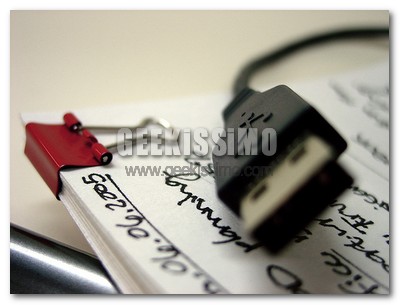



#1DeeJ_L@z
Ma basta una qualsiasi applicazione bootable per utilizzarla in Live, oppure solo alcune specifiche?? E dove le posso trovare (le applicazioni adatte a questo OS Live from XP)??
#2Simone
Ho dei dubbi sul passaggio 11 :
# Impostare l’hard disk principale nel campo Disk (dovrebbe essere hd1) e cliccare sul pulsante Install;
Questo non sovrascrive il boot sector dell’hardisk ?
Ragazzi fate attenzione….
#3cristian
hd1 in genere è la chiavetta in ogni caso va settato in base alla propria situazione ma non dovrebbe cambiare se hai un solo hd è hd1
#4Peo
E’ proprio necessario che la penna venga formattata in FAT16?
Ho provato a mantenerla formaattata in FAT32 ma non parte.
#5cristian
quasi necessario puoi per es. rendere la partizione avviabile e poi con wingrub installare grub nell'mbr dopo di che formatti la chiavetta in ntfs anche perchè non funzionerebbe il menu.lst in allegato
#6Nexso
Questa procedura funziona (credo) su Windows ma per Linux?
Se volessi inserire più distro lavorando da Linux, come potrei fare?
#7Lambro
A me la procedura non funziona. Ho dovuto installare syslinux ,ma non funzionava ancora: Ho scoperto inserendo grub.exe che l’errore nascosto era che la chiavetta USB viene vista come floppy (fd0) allora armato di pazienza ho modificato il file grub.exe togliendo il comando nofloppy ed ecco che tutto funziona.
#8dgf
su win7 non funziona la procedura, su xp e vista 100% funzionante
#9cristian
non c'è bisogno di generare l'iso e di montarlo tanto bartpe crea la cartella coi file in ogni caso, di default in bartpe dentro la cartella in cui avete installato il programma
#10daniel
Non riesco a scaricare il menulst nel passo 17. Il link su share e solo per upload dell'autore e non per il download, c'è unb altro link per avere questo file. Grazie
#11Maio
Mmm rimango perplesso su un paio di punti:
– primo: come già chiesto in precedenza, non capisco perchè installare il grub sull'hard disk.
– secondo: che senso ha installare su chiavetta un'applicazione per ripristinare il pc da punti di ripristino creato da quella applicazione… se vado su un pc altrui non è detto che questi abbia usato quell'applicazione… (mi riferisco ad acronis)
O la guida non è chiara o a me sembra che questa penna funzioni correttamente solamente sul proprio pc.
#12Claudio
Scarica questo..è molto utile!
http://www.megaupload.com/?d=RMIWGII8
#13Ale
a me non scarica il pmagic 3.5 , sara' uguale il pmagic 5 ?! a nessuno è capitata la stessa cosa?!
#14lorenzo
BartPe funziona solo sui sistemi a 32 bit, per gli x64 non serve a nulla tranne che a controllare con quelche utility lo stato dell'HD
#15hacklink crovu google online
crovu hacklink satın al.
#16 acronis true image PC Crack
acronis true image 2020 Is here to your own valuable and outstanding data, so I am blessed to reach within this webpage, thanks a lot